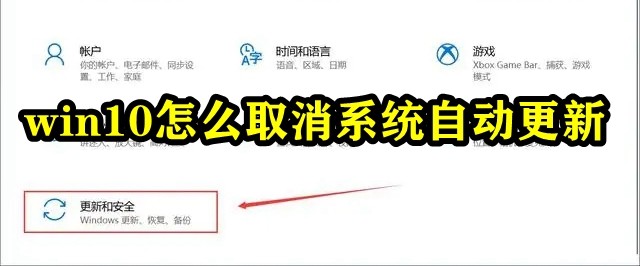win11电脑查看自身MAC地址步骤图文介绍
2023-01-14 14:08:06来源:网友整理人气:
win11电脑如何查看自己的MAC地址?在网络的世界中,每台设备都有一个唯一的网络标识,这个地址叫MAC地址或网卡地址,由网络设备制造商生产时写在硬件内部。下面小编整理了一份win11电脑MAC地址查看方法教程,首先点开“开始菜单”里的“设置”,进入“网络和internet”,打开“高级网络设置”,然后进入更多设置里的“硬件和连接属性”,在这里就可以查看到mac地址了。

win11电脑查看自身MAC地址步骤图文介绍
1、首先我们点开“开始菜单”里的“设置”
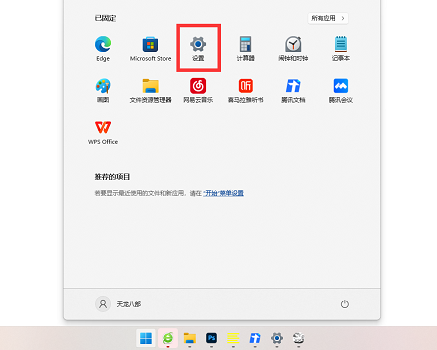
2、然后进入左边栏的“网络和internet”
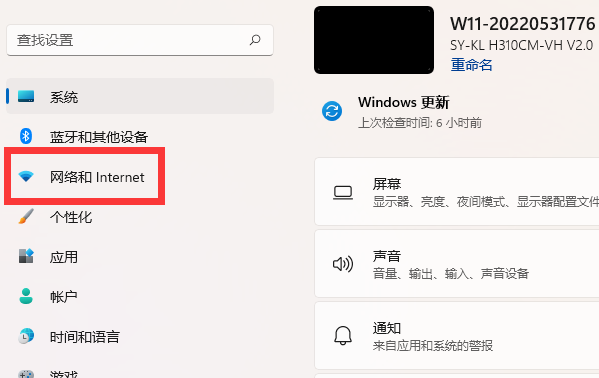
3、接着打开其中的“高级网络设置”
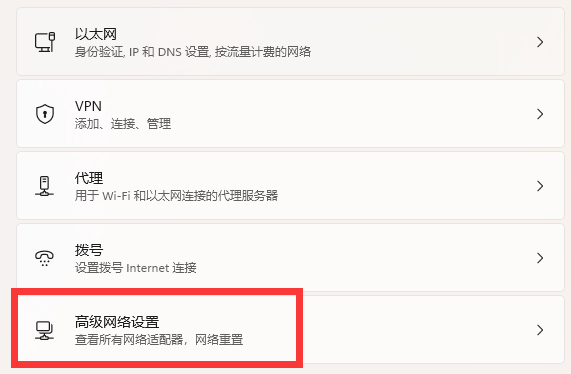
4、随后进入更多设置里的“硬件和连接属性”
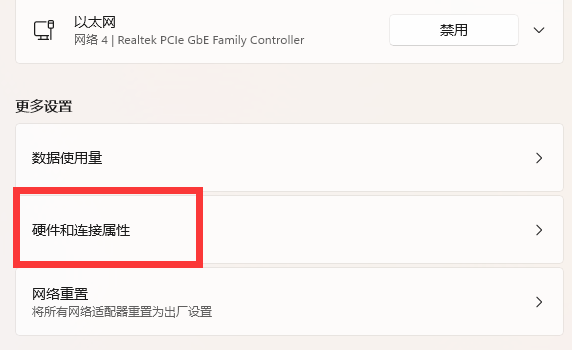
5、进入后就可以查看到mac地址了。
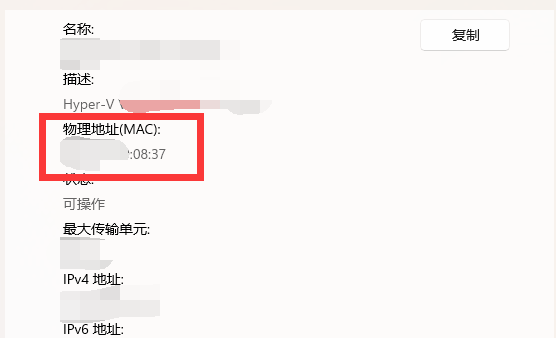
以上就是小编为大家带来的有关于win11电脑查看自身MAC地址步骤图文介绍的全部内容。各位小伙伴如果想要了解更多,欢迎继续关注91开心网!